【PyCharm中的远程调试】:跨越障碍进行代码调试的终极攻略
发布时间: 2024-12-12 03:38:25 阅读量: 7 订阅数: 15 

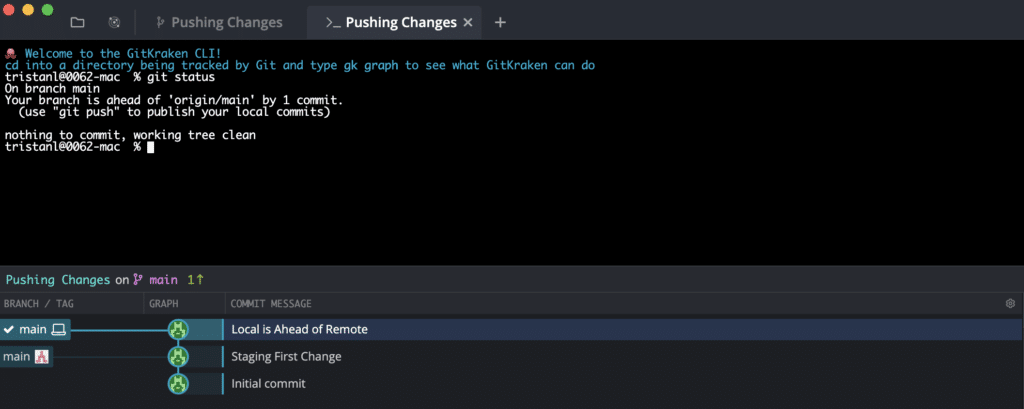
# 1. PyCharm远程调试的理论基础
## 1.1 远程调试的概念和目的
远程调试是一种通过网络连接远程计算机的调试过程,它允许开发者在本地机器上查看并控制运行在远程服务器上的应用程序。其核心目的是帮助开发者高效地定位和修复代码中出现的错误,尤其是在涉及到生产环境或具有特定配置要求的服务器上。
## 1.2 远程调试与本地调试的区别
与本地调试相比,远程调试需要在远程服务器上设置适当的调试环境,并确保本地开发环境与远程环境之间能顺畅地进行数据交换。这意味着,开发者需要额外配置网络连接、权限控制、安全机制以及调试参数,从而使得整个调试过程更加复杂,但同时也提供了更为灵活的调试场景。
## 1.3 远程调试的常见应用场景
在软件开发过程中,远程调试被广泛应用于多种场景,包括但不限于:
- 处理生产环境中的紧急bug。
- 在不同操作系统或硬件配置的环境中测试应用程序。
- 调试部署在云服务或虚拟机上的应用程序。
- 开发者与团队成员共享调试任务,实现团队合作调试。
理解这些理论基础对于后续章节的远程调试环境搭建、实战技巧掌握和高级应用理解至关重要。
# 2. PyCharm远程调试环境搭建
在这一章中,我们将深入探讨如何搭建PyCharm远程调试环境。搭建远程调试环境是远程调试的第一步,也是确保远程调试顺利进行的关键步骤。我们将从配置准备开始,然后是远程调试服务器的配置,最后介绍如何将PyCharm与远程服务器连接。
## 2.1 PyCharm远程调试的配置准备
### 2.1.1 安装PyCharm专业版
想要进行远程调试,首先需要安装PyCharm的专业版。专业版提供了强大的远程开发和调试功能,相比于免费的社区版,它更适合专业开发者的需求。
安装步骤如下:
1. 下载PyCharm专业版安装包,从JetBrains的官方网站可以获取最新版本。
2. 运行安装包并遵循安装向导的提示完成安装。
安装完成后,可以通过注册码或者许可证方式激活PyCharm,以解锁所有的专业特性。
### 2.1.2 创建远程调试项目
在PyCharm中创建一个新项目,专门用于远程调试的配置和操作。这个项目将被配置为与远程服务器进行通信。
创建项目步骤:
1. 打开PyCharm,选择"Create New Project"。
2. 在新窗口中,填写项目名称,选择项目存储位置。
3. 在Python解释器选项中,选择“Add Remote”来添加远程解释器,这将需要远程服务器的详细配置信息。
## 2.2 远程调试服务器的配置
### 2.2.1 服务器环境要求
远程调试服务器需要满足一些基本的环境要求,以确保PyCharm能够顺利连接和调试。服务器上需要有Python环境以及必要的依赖库。
环境要求如下:
- Python版本:确保与PyCharm项目中使用的版本一致。
- 网络:服务器需能够被PyCharm所在的工作站访问。
- SSH服务:服务器需要开启SSH服务,以便通过SSH协议进行连接。
### 2.2.2 安装必要的调试工具
除了Python环境,还需要在服务器上安装一些调试相关的工具,以支持远程调试。
必要的调试工具包括:
- `ptvsd`:Python Tools for Visual Studio的远程调试模块,它支持远程调试。
- `gdb`:调试器,可以在Linux服务器上用来调试Python程序。
这些工具可以通过包管理器安装,例如使用apt或yum安装。
## 2.3 PyCharm与远程服务器的连接
### 2.3.1 配置远程开发环境
在PyCharm中配置远程开发环境是连接到远程服务器的第一步。
配置步骤包括:
1. 打开PyCharm的"Preferences"(偏好设置)。
2. 在"Project: YourProjectName"下选择"Project Interpreter"。
3. 点击齿轮图标,选择"Add"。
4. 选择"SSH Interpreter",输入远程服务器的SSH信息。
### 2.3.2 设置SSH连接和端口转发
设置SSH连接和端口转发是为了在本地机器和远程服务器之间建立加密的通道。
操作步骤:
1. 在PyCharm的"Preferences"中选择"Build, Execution, Deployment"下的"SSH Interpreter"。
2. 在连接设置中,填写远程服务器的主机地址、端口(默认为22)、用户名和密码。
3. 确保端口转发设置正确,以便本地机器可以通过特定端口转发到远程服务器上的调试服务端口。
通过以上步骤,PyCharm远程调试环境的搭建就完成了。接下来,我们可以开始远程调试的实战操作,详细探讨如何在实战中使用这些环境和配置。
# 3. PyCharm远程调试实战技巧
## 3.1 远程调试的基本操作流程
在本节中,我们深入探讨PyCharm进行远程调试时涉及的基本操作步骤。理解这些流程对于初学者以及希望提升调试技能的专业开发者都是必要的。
### 3.1.1 启动远程调试会话
启动远程调试会话是远程调试中的第一步。首先,确保远程服务器已经启动,并且相关的服务正在运行。接下来,在PyCharm中打开你的项目,进入`Run`菜单,选择`Edit Configurations...`。在这里,你可以创建一个新的远程调试配置或者编辑现有的配置。
在配置窗口中,你需要指定一些关键的信息,如主机名、端口以
0
0





